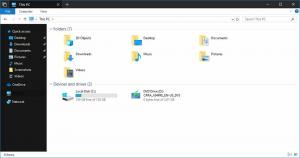Agregar administración de discos al Panel de control en Windows 10
Cómo agregar la administración de discos al panel de control en Windows 10
Disk Management es un complemento de Microsoft Management Console (MMC) que permite administrar una variedad de opciones relacionadas con los dispositivos de almacenamiento conectados a su computadora. Ya está disponible en el Menú Win + X (el menú contextual del botón derecho del ratón del botón Inicio), y en Herramientas administrativas\Gestión informática. Además de estas opciones, también puedes tenerlo en el Panel de Control, lo cual es realmente útil si prefieres la herramienta clásica a la aplicación de Configuración moderna.
Anuncio publicitario
Con Disk Management, puede realizar una gran cantidad de tareas administrativas en los dispositivos de disco conectados. Es compatible con unidades internas y externas.

La administración de discos le permite:
- Para eliminar una partición.
- Para extender una partición en espacio no asignado.
- Para encoger una partición para obtener algo de espacio libre en el disco (por ejemplo, para crear una partición más).
- Para cambiar una letra de unidad.
- Para crear y montar un archivo VHD o VHDX.
Y más. Disk Management es una herramienta confiable y útil para mantener el espacio de almacenamiento de su computadora.
En Windows 10, Microsoft está moviendo todo, desde el Panel de control clásico a la aplicación moderna llamada "Ajustes". Ya ha heredado muchas opciones que estaban disponibles exclusivamente en el Panel de control. Si prefiere usar el Panel de control clásico, es posible que desee agregarle algunos subprogramas adicionales para que sea más útil.
En Windows, es fácil agregar elementos personalizados al Panel de control. Consulte la siguiente publicación de blog:
Cómo agregar lo que quieras al Panel de control
En la siguiente imagen, verá docenas de elementos personalizados agregados al Panel de control que normalmente no están presentes.

Aquí se explica cómo agregar Gestión de discos al panel de control clásico.
Para agregar la administración de discos al Panel de control en Windows 10,
- Descargue los siguientes archivos de registro (el archivo ZIP): Descargar archivos de registro
- Extraerlos a cualquier carpeta que te guste. Puede colocarlos directamente en el escritorio.
- Cierre el Panel de control si lo tiene abierto.
- Haga doble clic en el archivo. Agregar administración de discos a Control Panel.reg y confirmar la operación.

- Ahora, abre el panel de control E ir a Hardware y sonido.

Estás listo. Ahora tienes Gestión de discos en el Panel de control. También es visible en las vistas 'Iconos grandes' e 'Iconos pequeños'.

Utilice el incluido Quitar Disk Management de Control Panel.reg para eliminar el subprograma del Panel de control.
Eso es todo.
Además, vea las siguientes publicaciones útiles:
- Agregar cuentas de usuario clásicas al Panel de control en Windows 10
- Agregar todas las tareas al Panel de control en Windows 10
- Agregue Windows Defender al Panel de control en Windows 10
- Agregar personalización al panel de control en Windows 10
- Cómo agregar lo que quieras al Panel de control
- Cómo ocultar los subprogramas del panel de control en Windows 10
- Mostrar solo algunos subprogramas del panel de control en Windows 10
- Abra los subprogramas del panel de control directamente en Windows 10